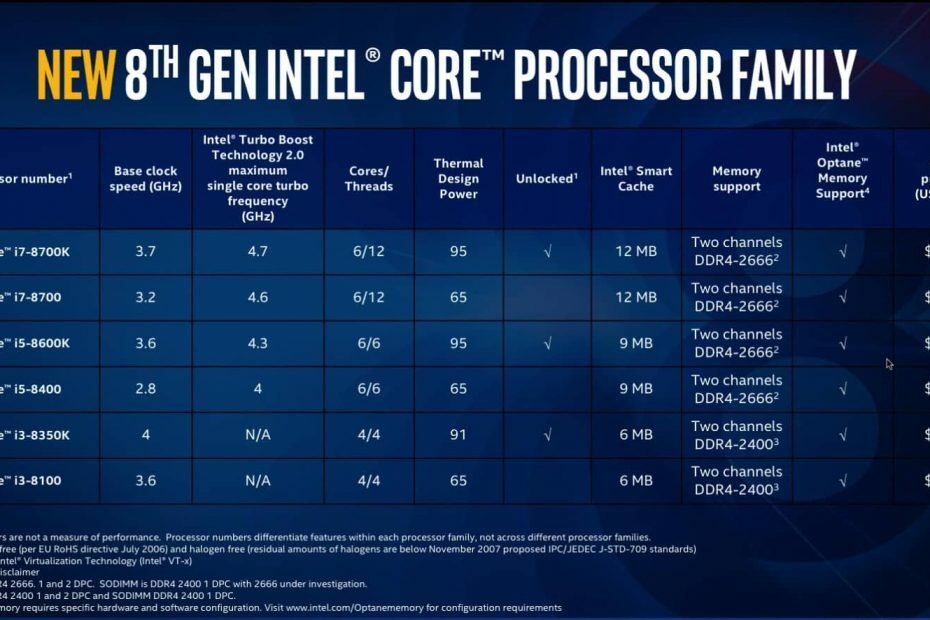Vyzkoušejte tyto jednoduché kroky ke stažení a instalaci Avast Driver Updater
- Avast Driver Updater je nástroj pro výkon počítače pro skenování poškozených a zastaralých ovladačů a jejich aktualizaci za účelem snížení nebo předcházení problémům na vašem počítači.
- Chcete-li využívat neomezený balíček aktualizací, musíte si zakoupit předplatné softwaru.
- Pokud Avast Driver Updater po instalaci nefunguje správně, měli byste zkontrolovat a odstranit další bezpečnostní software na vašem PC.
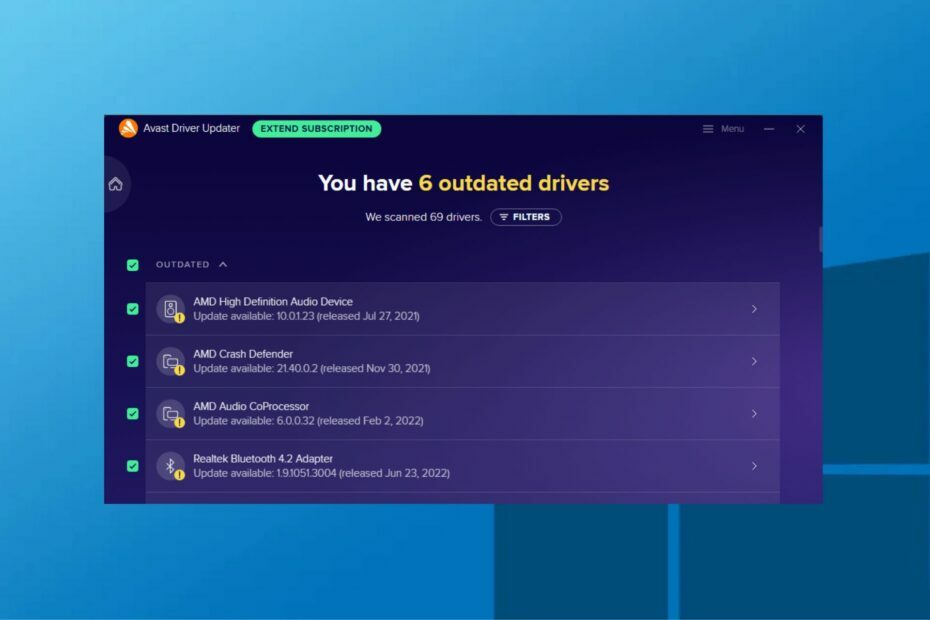
XINSTALUJTE KLIKNUTÍM NA STAŽENÍ SOUBORU
Tento software udrží vaše ovladače v provozu, čímž vás ochrání před běžnými chybami počítače a selháním hardwaru. Zkontrolujte nyní všechny ovladače ve 3 jednoduchých krocích:
- Stáhněte si DriverFix (ověřený soubor ke stažení).
- Klikněte Začni skenovat najít všechny problematické ovladače.
- Klikněte Aktualizujte ovladače získat nové verze a vyhnout se poruchám systému.
- DriverFix byl stažen uživatelem 0 čtenáři tento měsíc.
Avast Driver Updater je nástroj pro správu zařízení, který pomáhá odhalit chybějící, staré, poškozené nebo zastaralé ovladače ve vašem počítači.
Také je opravuje, aby hladce fungovaly s připojenými zařízeními, jako jsou tiskárny, skenery a další zařízení. Máme také doporučený seznam nejlepší aktualizace ovladačů pro Windows 11.
Je Avast Driver Updater k použití zdarma?
Avast Driver Updater je placený produkt, který vyžaduje předplatné. Noví uživatelé však mohou po omezenou dobu bezplatně vyzkoušet všechny funkce softwaru.
Po vypršení bezplatné zkušební verze budete muset zaplatit za předplatné, abyste mohli používat softwarové funkce.
Jak si stáhnu a nainstaluju Avast Driver Updater?
1. Použijte instalační soubor
- Stáhněte si instalační soubor Avast Driver Updater a vyberte umístění pro uložení souboru na vašem PC (ve výchozím nastavení se stažené soubory ukládají do vašeho počítače Stahování složka).
- Po stažení klikněte pravým tlačítkem na založit soubor a vyberte si Spustit jako administrátor.
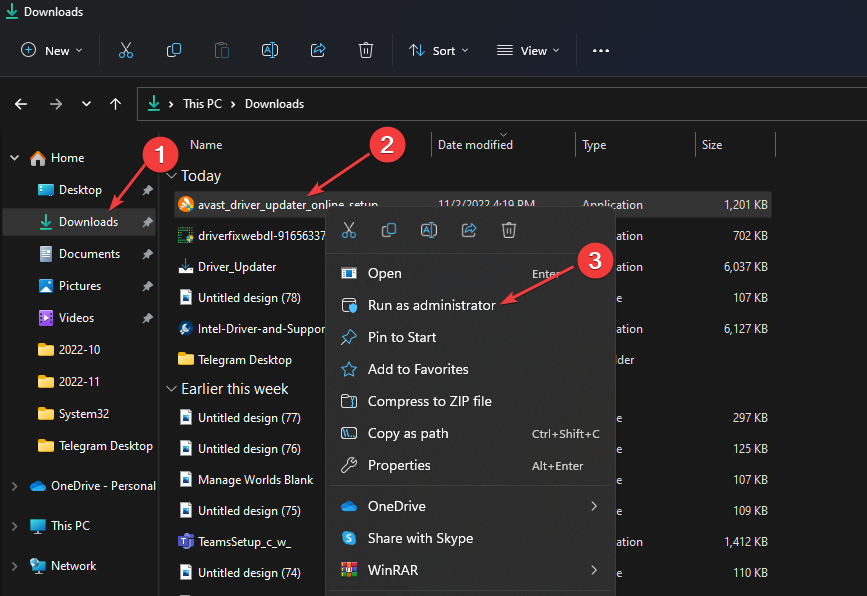
- Klikněte Ano když vidíte Ovládání uživatele dialogové okno požadující povolení.
- Pokud si přejete změnit výchozí jazyk nastavení, klikněte na Angličtina v pravém horním rohu obrazovky a vyberte preferovaný jazyk.
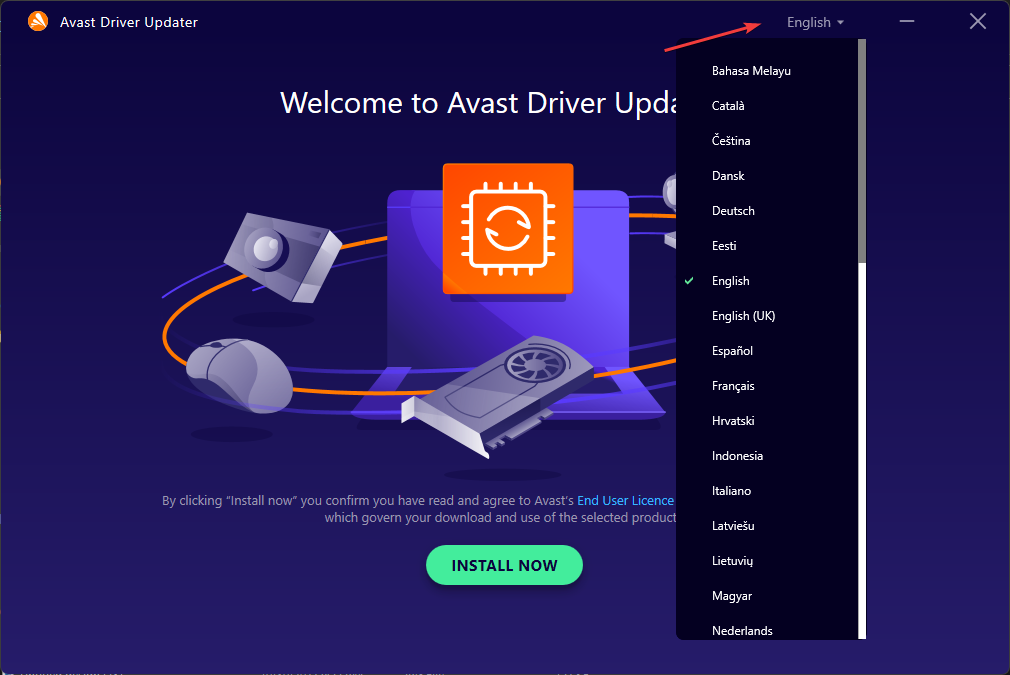
- Poté klikněte Nainstalovat nyní a čekat na Správce instalací Avast dokončit.
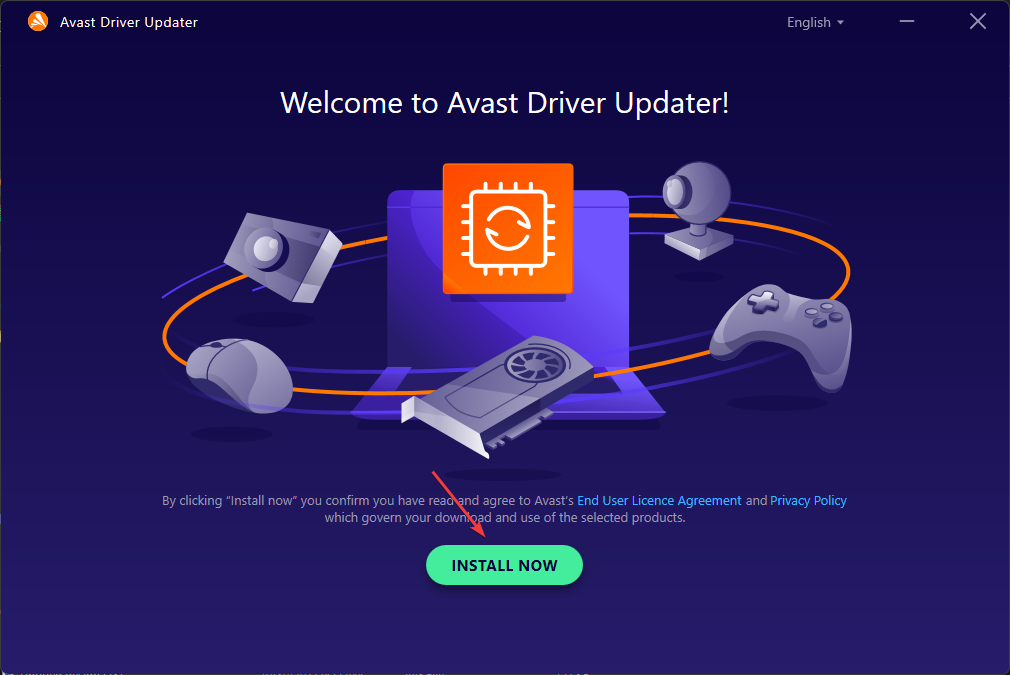
- Poté povolte softwaru skenovat vaše zařízení kliknutím na Skenovat ovladače.
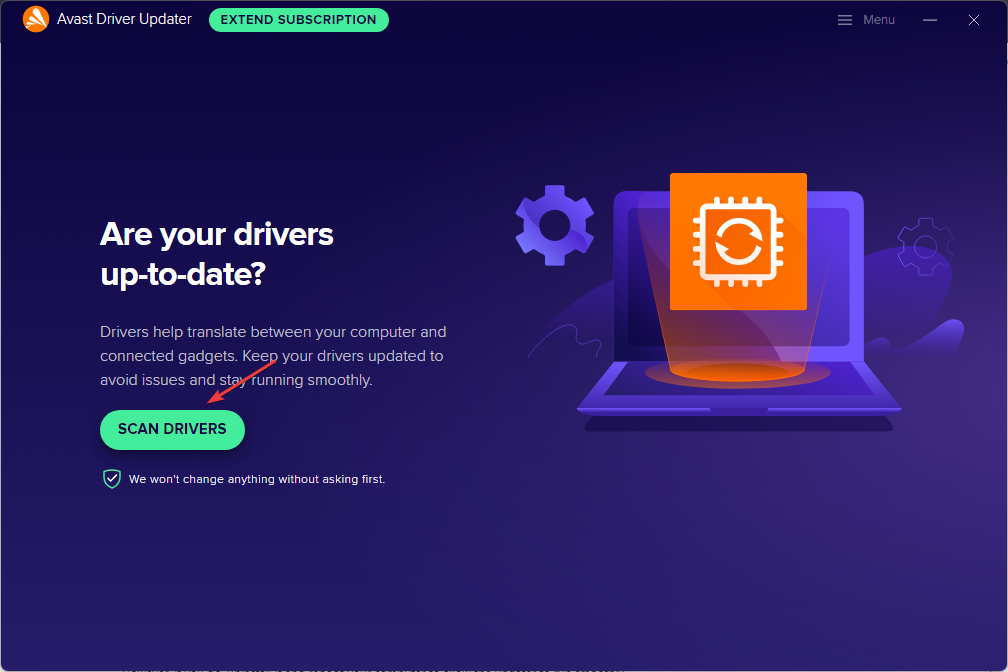
- Pokud jsou zjištěny zastaralé ovladače, klikněte na Aktualizovat vše pro aktualizaci ovladačů.
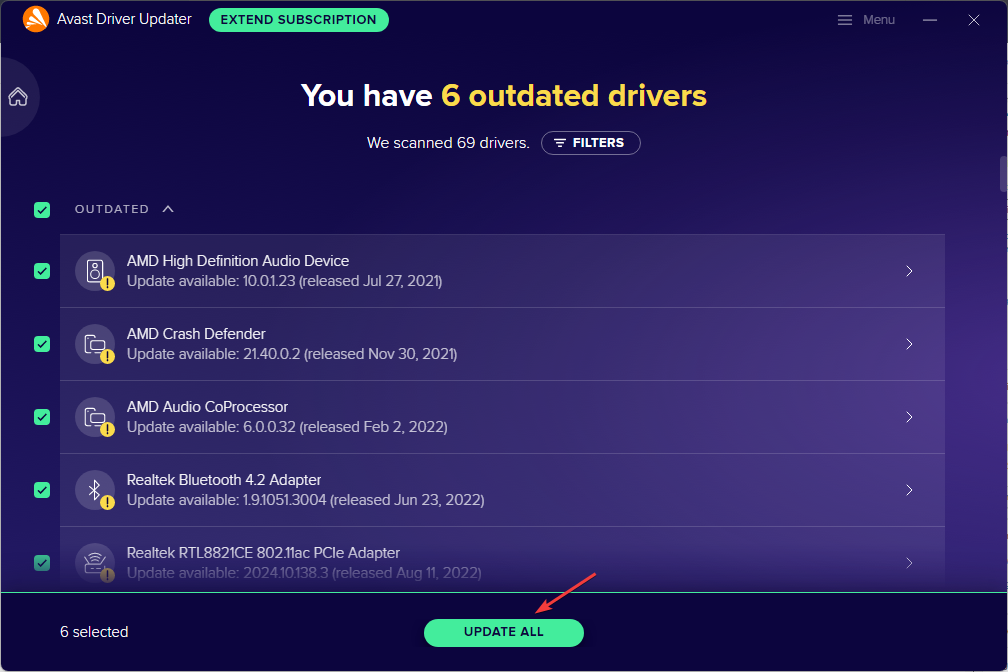
- Poté vyberte Odemkněte všechny funkce.
- Vyberte příslušnou možnost a klikněte OK.
- Nyní je vše nastaveno.
Po provedení výše uvedených pokynů se na váš počítač nainstaluje aktualizační program Avast a bude fungovat v režimu bezplatné zkušební verze.
- Ovladač Intel HD Graphics 4600: Jak stáhnout a aktualizovat
- amdacpbus.sys: Jak opravit tuto chybu modré obrazovky
- Jak podpětí procesoru v jednoduchých krocích
Kliknutím na tlačítko si také můžete zakoupit předplatné Prodloužit předplatné a postupujte podle pokynů na obrazovce.
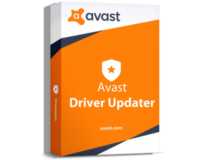
Avast Driver Updater
Bezpečně aktualizujte všechny své zastaralé ovladače pomocí tohoto úžasného nástroje.
Před instalací aktualizačního programu ovladačů se ujistěte, že na vašem počítači není spuštěn jiný bezpečnostní software. Pokud tak učiníte, může to bránit aktualizačnímu programu v práci.
Pokud to však uděláte, odinstalujte jej a restartujte počítač, aby aktualizátor běžel hladce.
Pokud váš Avast Driver Updater nefunguje po jeho instalaci si můžete prohlédnout našeho rychlého průvodce, jak jej opravit.
Na závěr, pokud máte dotazy nebo návrhy, neváhejte použít sekci komentářů níže.
Stále máte problémy? Opravte je pomocí tohoto nástroje:
SPONZOROVÁNO
Pokud výše uvedené rady váš problém nevyřešily, váš počítač může mít hlubší problémy se systémem Windows. Doporučujeme stažení tohoto nástroje pro opravu počítače (hodnoceno jako skvělé na TrustPilot.com), abyste je mohli snadno řešit. Po instalaci stačí kliknout na Začni skenovat tlačítko a poté stiskněte Opravit vše.